Am Apple Mac gibt es zahlreiche Programme, in denen man mehrere Tabs öffnen kann. Egal ob Safari, Photoshop, Firefox oder Affinity Photo – ab einer bestimmten Anzahl wird das Wechseln schwierig. Wenn ihr euch nicht mit der Maus durch die einzelnen Inhalte klicken wollt, könnt ihr auch mit Tastenkombinationen die Tabs wechseln. Das geht sowohl von links nach rechts als auch von rechts nach links. Mit welcher Mac Tastenkombination ihr in macOS App-übergreifend von Inhalt zu Inhalt springen könnt, das habe ich euch im Folgenden aufgeschlüsselt.
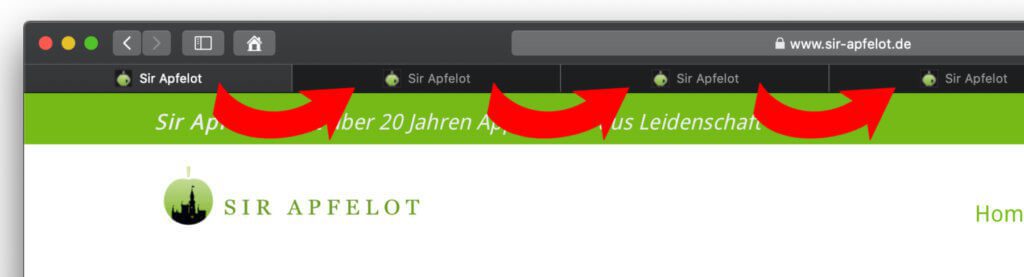
Kapitel in diesem Beitrag:
Am Apple Mac Tabs per Tastenkombination wechseln
Die zwei Tasten, die ihr benötigt, um von links nach rechts von Tab zu Tab zu springen, sind ctrl (Steuerungstaste; ^) und Tab (Tabulator-Taste; ⇥). Um in Safari, Firefox, Chrome, Photoshop, Affinity Photo oder einem anderen Programm mit Tabs zwischen selbigen zu wechseln, haltet ihr einfach ctrl gedrückt und springt mit der Tabulator-Taste von einem Tab zum nächsten. Wenn ihr also einen Reiter auf der linken Seite des Programmfensters aktiv habt, könnt ihr so alle weiteren durchsuchen.
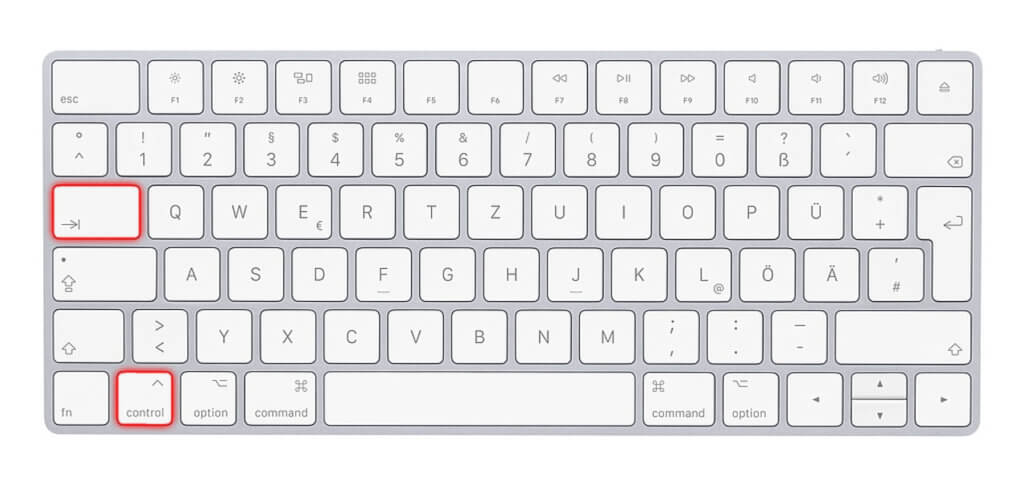
Arbeitet ihr aber gerade in einem Browser- oder Programme-Tab, der sich weiter rechts im Fenster befindet, könnt ihr die einzelnen Reiter auch von rechts nach links durchsuchen. Dazu benötigt ihr aber eine dritte Taste; die Umschalttaste (Shift; ⇧). Haltet zum Tab durchwechseln per Tastenkombination von rechts nach links einfach ctrl + Shift gedrückt und drückt dann zum Springen jeweils einmal auf die Tabulator-Taste. Die beiden Tastenkombinationen für den Apple Mac sind auch dann nützlich, wenn ihr in nur zwei-drei Tabs arbeitet, aber zum Umschalten die Maus nicht nutzen wollt.
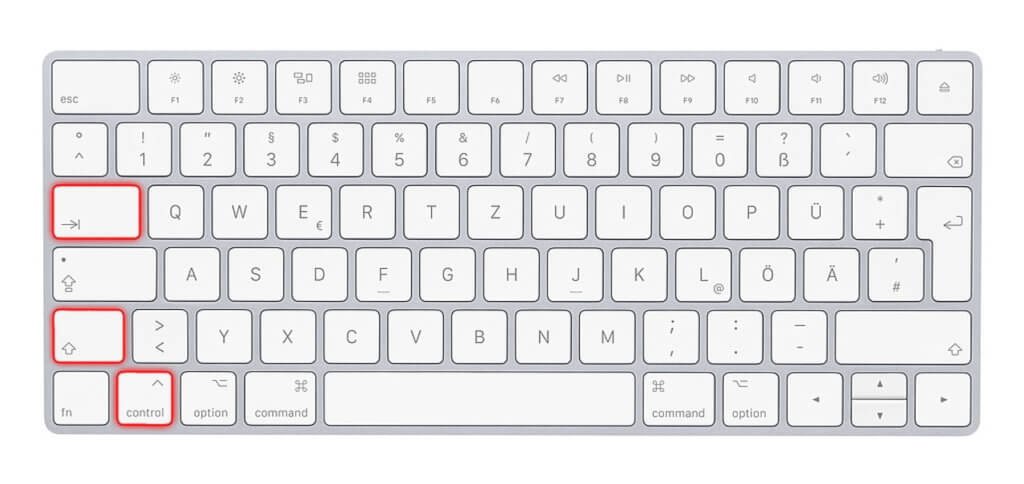
Programme- und Browser-Tabs per Shortcut wechseln
Im Folgenden noch einmal die Tastenkombinationen in aller Kürze. Wenn ihr euch mal bestimmte Tastenbezeichnungen nicht merken könnt oder euch bei einigen Tasten auf der Mac-Tastatur fragt, was sie bedeuten, dann schaut mal hier rein: Apple Mac – Namen und Funktionen einzelner Tasten.
- Von links nach rechts Tabs durchsuchen: ctrl + Tabulator
- Von rechts nach links Tabs durchsuchen: ctrl + Shift + Tabulator
Ähnliche Beiträge
Jens betreibt das Blog seit 2012. Er tritt für seine Leser als Sir Apfelot auf und hilft ihnen bei Problemen technischer Natur. Er fährt in seiner Freizeit elektrische Einräder, fotografiert (natürlich am liebsten mit dem iPhone), klettert in den hessischen Bergen rum oder wandert mit der Familie. Seine Artikel beschäftigen sich mit Apple Produkten, Neuigkeiten aus der Welt der Drohnen oder mit Lösungen für aktuelle Bugs.
Die Seite enthält Affiliate Links / Bilder: Amazon.de

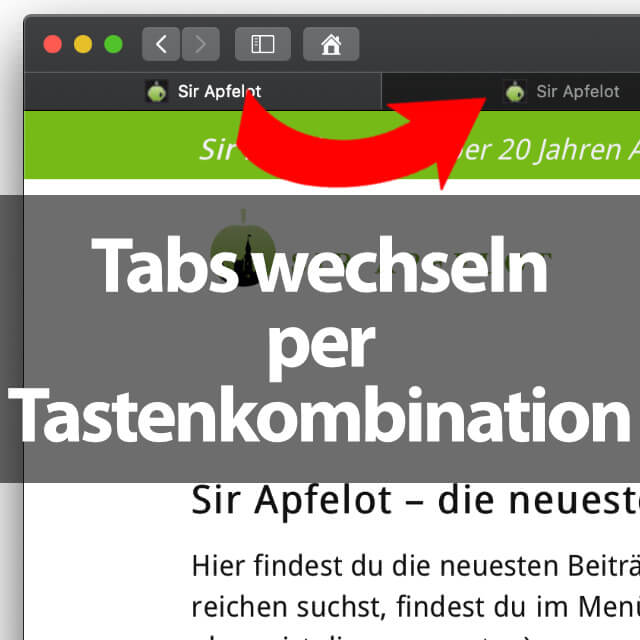








Prima, vielen Dank, das kannte ich noch nicht. Hilft sehr!